Dieses wunderschöne Tutorial durfte ich mit der Erlaubnis von Estela übersetzen.
Das TUT könnt Ihr hier finden:
Obrigado Estela por me permitir traduzir estes maravilhosos tutoriais !!!
Malva
...... und eine Personengesichtstube.
Ich arbeite mit PSP X8 - dieses TUT kann aber problemlos mit allen anderen Versionen gebastelt werden.
Wenn bei Bild - Größe ändern nicht dazu geschrieben wird immer ohne Haken bei Größe aller Ebenen anpassen.
Einstellen - Schärfe - Scharfzeichnen wird nicht extra erwähnt - nach persönlichem Ermessen.VG Farbe = Vordergrundfarbe, HG = Hintergrundfarbe.
Das Auswahlwerkzeug (K) wird immer mit der Taste M deaktiviert.
.... und diese Filter !
Filter Factory Gallery E - Splash 2, HolyCow
AAA Frames - Foto Frame
MuRa's Meister - Copies
Funhouse - Loom
Öffne die Tuben und die Alpha-Kanalebene Alpha-Malva.
Stelle die VG Farbe auf eine dunkle - die HG Farbe auf eine helle Farbe.
Erstelle diesen linearen Farbverlauf :
Punkt 1:
Aktiviere die Alpha-Kanalebene - mit dem Farbverlauf füllen.
Effekte - Plugins - Filter Factory Gallery E - Splash 2 :
Effekte - Kanteneffekte - Nachzeichnen.
Ebene duplizieren - Bild - Spiegeln - Vertikal und Horizontal.
Mischmodus auf Hartes Licht - Zusammenfassen - Nach unten zusammenfassen.
Stelle als Hintergrundfarbe weiß ein.
Auswahl - Auswahl laden aus Alpha-Kanal - lade diese Auswahl :
Neue Rasterebene - Auswahl mit weiß füllen ( Modus Ohne ) - Auswahl aufheben.
Effekte - Verzerrungseffekte - Welle :
Punkt 3:
Klicke mit dem Zauberstab in die Mitte zwischen den Wellen - Effekte - 3D Effekte - Aussparung :
Auswahl aufheben.
Aktiviere die unterste Ebene - Auswahl - Auswahl laden aus Alpha-Kanal - lade diese Auswahl :
Auswahl in Ebene umwandeln.
Effekte - 3D Effekte - Schlagschatten :
Punkt 4:
Auswahl ändern - verkleinern um 10 Pixel - Effekte - 3D Effekte - Schlagschatten - wie eingestellt.
Auswahl ändern - verkleinern um 10 Pixel - Effekte - Plugins - AAA Frames - Foto Frame :
Auswahl ändern - verkleinern um 11 Pixel.
Kopiere die Personentube - als neue Ebene einfügen - Größe so anpassen das sie schön in das Bild passt.
Auswahl umkehren - den Entf Button drücken - Auswahl aufheben.
Punkt 5:
Einstellen - Schärfe - Scharfzeichnen Zusammenfassen - Nach unten zusammenfassen.
Effekte - Plugins - MuRa's Meister - Copies :
Schiebe die Ebene ganz nach oben im Ebenenmanager.
Aktiviere das Auswahlwerkzeug (K) - stelle den Position x Wert auf -6 und den Position y Wert auf 128 :
Punkt 6:
Kopiere die Tube Deco-1 - als neue Ebene einfügen - die Ebene eine Ebene tiefer schieben.
Einstellen - Farbton und Sättigung - Farbton/Sättigung - die Farbwerte an die eigenen Farben anpassen :
Effekte - 3D Effekte - Schlagschatten - als Farbe die HG Farbe :
Punkt 7:
Kopiere die Tube Texto - als neue Ebene einfügen - nach rechts schieben.
So sieht es nun aus :
Bild - Rand hinzufügen - 2 Pixel - Symmetrisch - weiß.
Bearbeiten - Kopieren.
Bild - Rand hinzufügen - 50 Pixel - Symmetrisch - alternative Farbe.
Klicke mit dem Zauberstab in den Rand - Bearbeiten - in eine Auswahl einfügen.
Einstellen - Unschärfe - Gaußsche Unschärfe - Radius 40.
Punkt 8:
Auswahl umkehren - Effekte - 3D Effekte - Aussparung - wie eingestellt.
Auswahl aufheben.
Bild - Rand hinzufügen - 2 Pixel - Symmetrisch - weiß.
Ebene duplizieren - Bild - Größe ändern auf 90 %.
Aktiviere die untere Ebene - Einstellen - Unschärfe - Gaußsche Unschärfe - Radius 40.
Punkt 9:
Effekte - Plugins - Filter Factory Gallery E - HolyCow :
Effekte - Plugins - Funhouse - Loom :
Aktiviere die obere Ebene - Effekte - 3D Effekte - Schlagschatten :
Kopiere die Tube Deco-final - als neue Ebene einfügen - eventuell kolorieren.
Bild - Rand hinzufügen - 2 Pixel - Symmetrisch - weiß.
Füge noch Dein WZ und das © des Künstlers ein - verkleinere das Bild auf 950 Pixel und speichere es als jpg Datei ab !!!
Diese wunderschönen Bilder wurden im https://pspdreamcatcher.xobor.de/ Forum - getestet - vielen lieben Dank dafür !!!














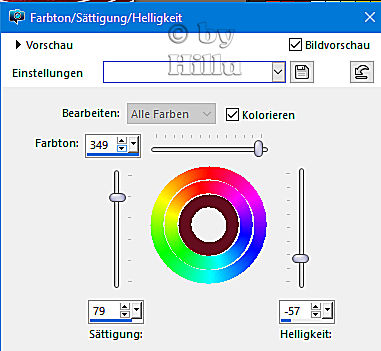


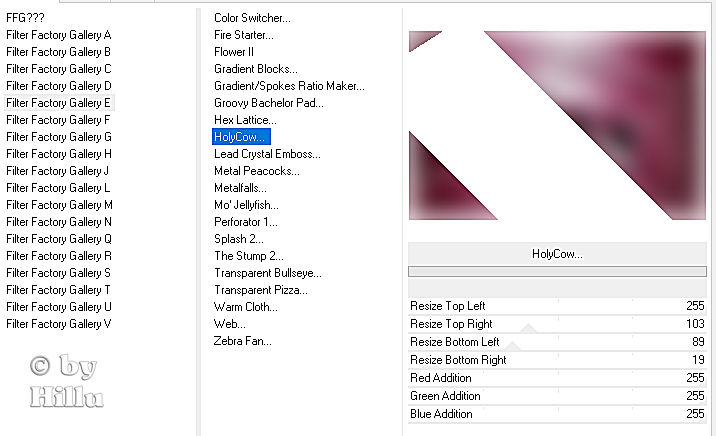






Keine Kommentare:
Kommentar veröffentlichen